Большинство PDF-файлов содержат различную информацию по дополнительным темам. Хотя вся информация находится на страницах, иногда хочется быстро найти то, что ищете. Именно по этой причине важно сделать PDF доступным для поиска, так как это облегчит задачу. В этой статье вы узнаете, как это сделать с помощью лучших методов.
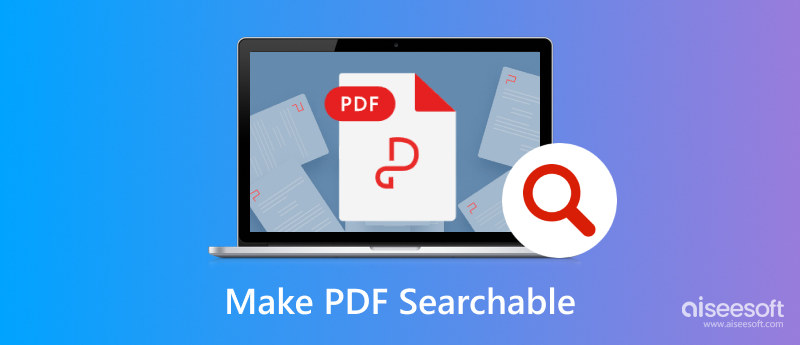
Самый простой способ конвертировать PDF в PDF с возможностью поиска — использовать Конвертер PDF Aiseesoft Ultimate. Это профессиональная программа, позволяющая конвертировать PDF в Word, Excel, ePub и другие форматы. Его отмеченная наградами технология оптического распознавания символов точно распознает любой текст и язык для PDF-файлов с возможностью поиска. Вы также можете положиться на его систему конвертации многоязычных файлов, включая китайский, французский, японский и другие. Повысьте эффективность своей работы с помощью лучшего конвертера PDF для Windows и Mac.

Скачать
Конвертер PDF Aiseesoft Ultimate
100% безопасность. Без рекламы.
100% безопасность. Без рекламы.
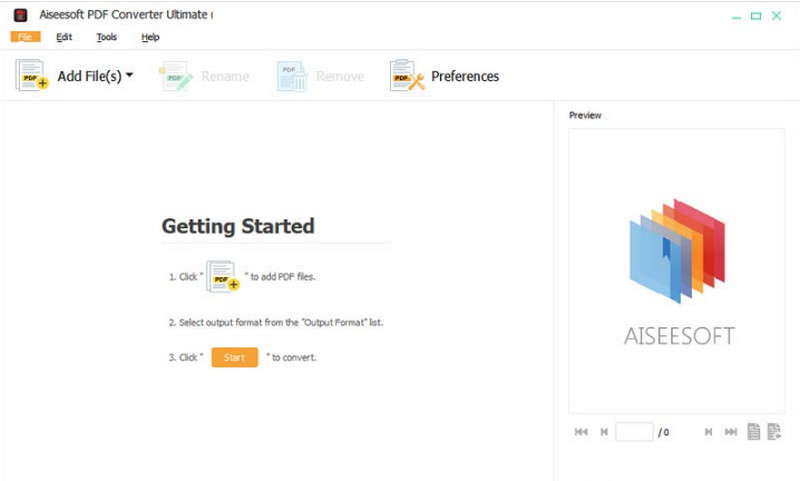
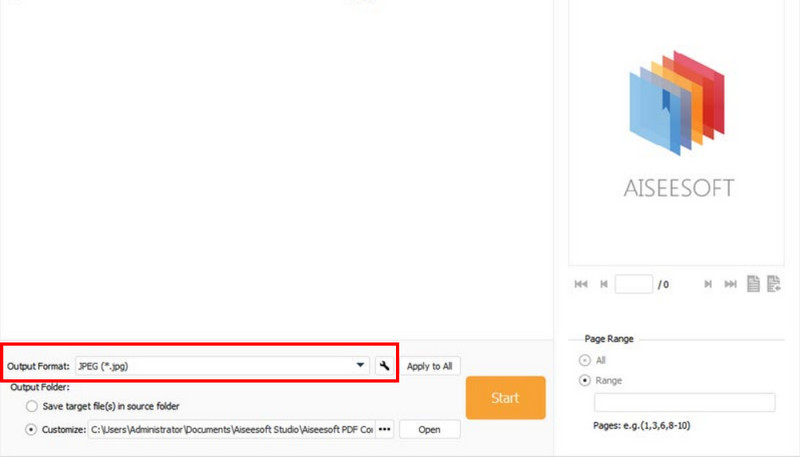
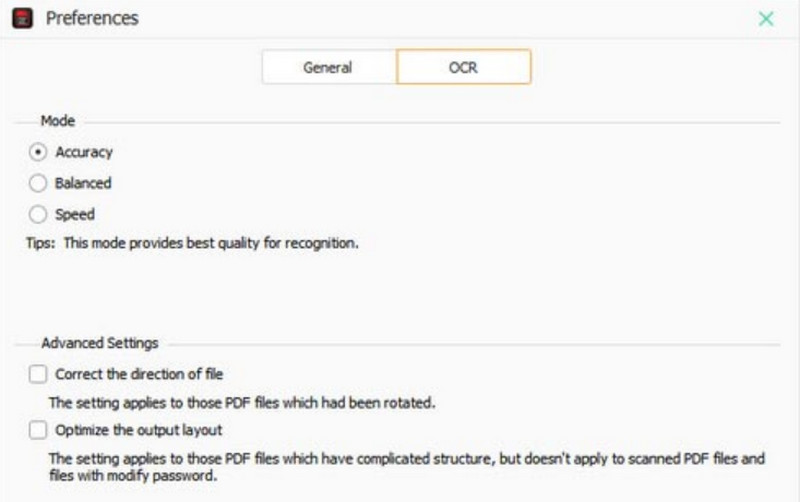
Можно ли преобразовать отсканированный PDF-файл в PDF-файл с возможностью поиска на смартфоне? Определенно да! Вот онлайн редакторов PDF и инструменты iPhone, чтобы получить необходимые PDF-файлы с возможностью поиска на вашем Android или iPhone.
Эта веб-программа позволяет бесплатно сделать PDF-файл доступным для поиска. Простой онлайн-инструмент с понятным интерфейсом, обеспечивающий простой процесс загрузки и конвертации. Между тем, он также поддерживает загрузку PDF-файлов из других приложений, таких как Dropbox и Google Drive. ILovePDF можно бесплатно использовать в любом браузере с высокой точностью преобразования для поиска.
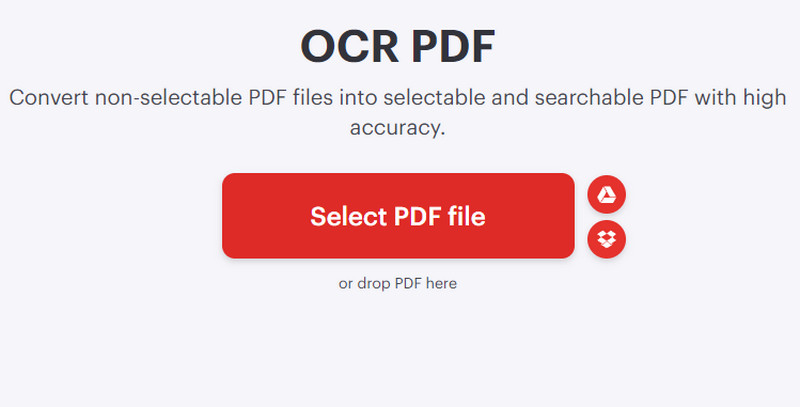
Как сделать текст PDF доступным для поиска по ключевым словам, именам или другим категориям? Вы можете использовать OCR2Edit в качестве альтернативного онлайн-инструмента. Это бесплатно и доступно для популярных браузеров. Этот процесс также занимает небольшое количество вашего времени, включая пакетное преобразование нескольких PDF-файлов. Вот как использовать онлайн-конвертер:
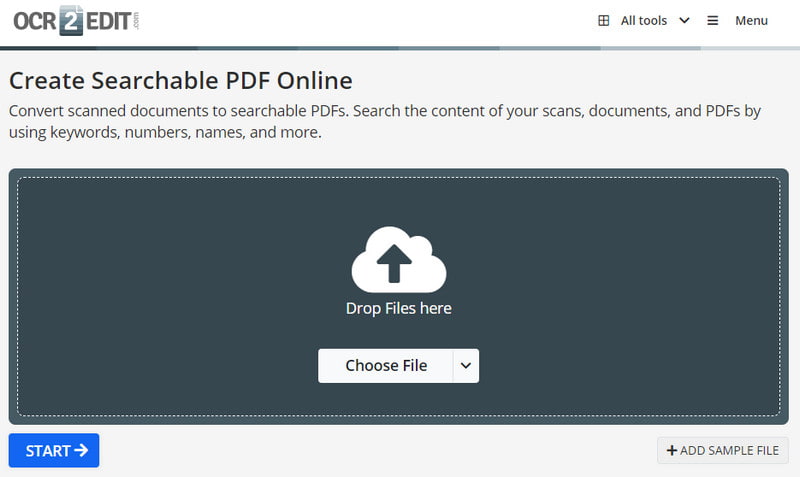
Хотите конвертировать 20 PDF-файлов в PDF-файлы с возможностью поиска за один раз? Online2PDF — это онлайн-инструмент, который вам стоит попробовать. Помимо простого преобразования PDF, вы можете найти и другие функции для редактирования. объединить файлы PDFи разблокируйте файлы без сложной настройки. Самое приятное то, что он предлагает максимум 150 МБ бесплатных загрузок и до 20 файлов.
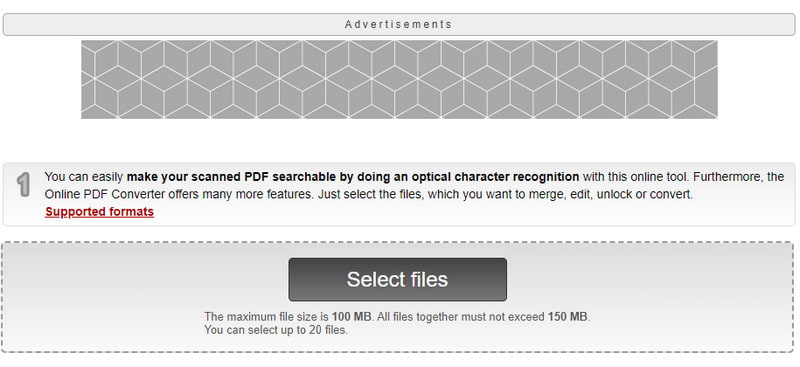
Если у вас более поздние модели iPhone, вы можете использовать способ по умолчанию для преобразования PDF в PDF с возможностью поиска. Это необычная функция на iPhone, но для ее использования вам потребуется установить iOS 15 и более поздние версии. OCR функция на вашем iPhone. Вот шаги, которые необходимо выполнить:
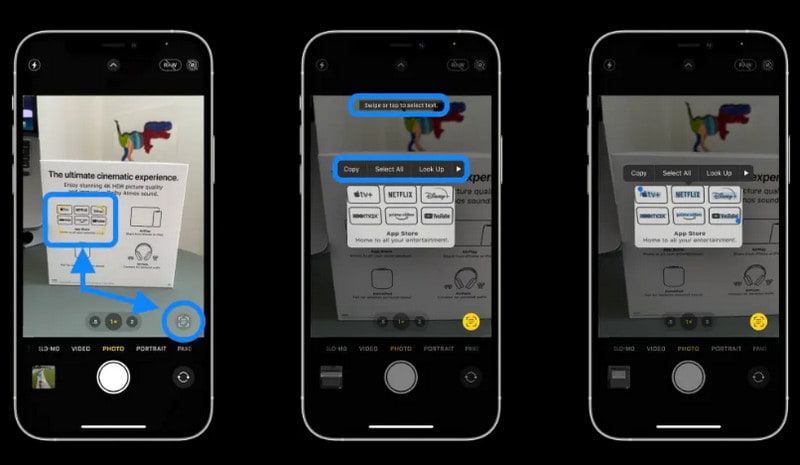
Могу ли я добавить текст с возможностью поиска в PDF?
Да. Одним из инструментов, который вы можете использовать для достижения этой цели, является Adobe Acrobat. Просто откройте программу и загрузите документ. Перейдите к списку «Инструменты» и выберите параметр «Распознаватель текста». Нажмите кнопку «Изображение с возможностью поиска» в стиле вывода PDF, чтобы добавить в документ текст с возможностью поиска. Нажмите ОК, чтобы сохранить изменения.
Может ли iPhone SE извлечь текст из документа PDF?
Да. Все, что вам нужно сделать, это захватить документ с помощью приложения «Камера». Перейдите в меню «Правка» и выберите «Выделение изображения». Выберите функцию «Распознавание текста» из раскрывающегося списка и подождите, пока слова не будут распознаны. Скопируйте и вставьте его в приложения или другие документы.
В чем разница между настоящим PDF-файлом и PDF-файлом OCR?
Настоящие PDF-файлы в основном создаются с помощью Word, InDesign и Excel с помощью функции печати в этих инструментах. Формат имеет векторные структуры данных, поэтому качество отображения не ухудшается даже при увеличении или уменьшении масштаба. С другой стороны, OCR PDF позволяет превращать документ в цифровой текст, предоставляя возможность использовать машиночитаемые слова.
Заключение
В действительности, преобразование PDF в PDF с возможностью поиска это несложная задача, особенно когда есть инструменты, доступные в Интернете и даже на iPhone. При этом вы можете эффективно конвертировать PDF-файлы с помощью Aiseesoft Converter Ultimate с распознаванием качества. Нажмите кнопку «Загрузить», чтобы бесплатно попробовать его на Windows или Mac, и измените расширение файла на DOCX, ePub и т. д.

Aiseesoft PDF Converter Ultimate - это профессиональное программное обеспечение для конвертирования PDF, которое поможет вам конвертировать PDF в Word / Text / Excel / PPT / ePub / HTML / JPG / PNG / GIF.
100% безопасность. Без рекламы.
100% безопасность. Без рекламы.